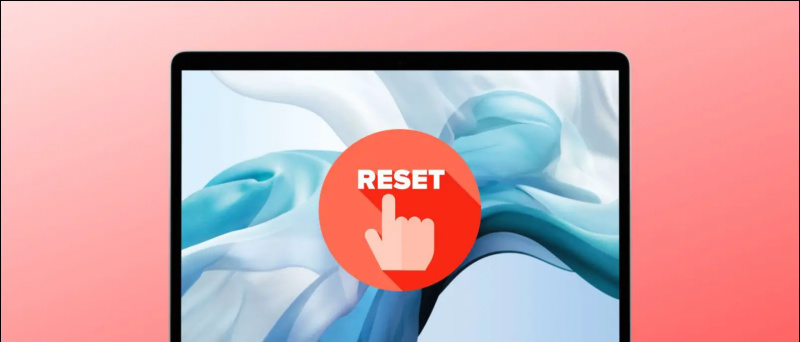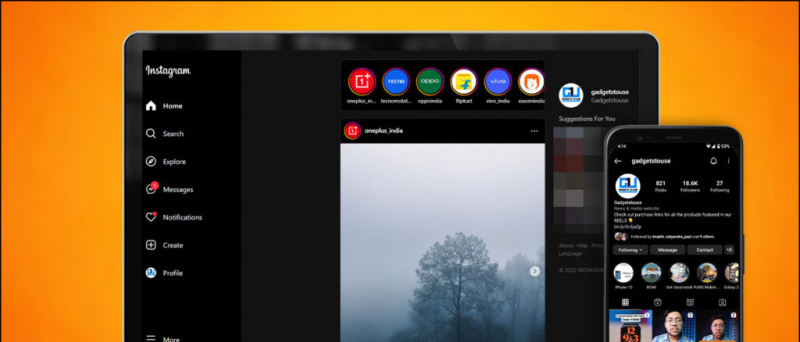Sen lisäksi, että lisäät uusia ominaisuuksia, kuten Näyttämömestari ja Jatkuvuuskamera , Apple on myös muuttanut sitä, miltä asetukset näyttävät ja tuntuvat macOS Venturassa. Ohjelmistopäivitysvaihtoehto ei enää näy 'Tietoja tästä Macista' -ikkunassa, mikä saattaa vaikeuttaa tulevien päivitysten lataamista. Ja siksi olemme täällä ohjeiden kanssa löytääksemme ohjelmistopäivitysasetukset uudessa macOS Venturassa.

Sisällysluettelo
Päällä Mac käyttöjärjestelmä Montereyssä ja aiemmissa versioissa voit napsauttaa Apple-kuvaketta vasemmassa yläkulmassa ja valita Noin Tämä Mac ja valitse sitten Ohjelmistopäivitys tarkistaaksesi Mac-tietokoneesi uusimmat järjestelmä- ja tietoturvapäivitykset.
kuinka piilottaa valokuvia ja videoita iphonessa
Vaihtoehto ei kuitenkaan ole enää saatavilla macOS Venturassa. Se on nyt siirretty Järjestelmäasetuksiin (nimetty uudelleen Järjestelmäasetuksista) ja käyttää iPadOS:n kaltaista muotoilua. Lue lisää, kuinka voit etsiä ja tarkistaa ohjelmistopäivitykset uudessa macOS 13 Venturassa.
Vaiheet päivitysten tarkistamiseen ja lataamiseen macOS Venturassa
1. Klikkaa Apple-kuvake vasemmassa yläkulmassa.
kaksi. Valitse Järjestelmäasetukset (kyllä, se on sama Järjestelmäasetukset uudella nimellä).

kuinka poistan laitteita Google-tilistäni
Neljä. Tässä, valitse Ohjelmisto Päivittää .

Vaihtoehtoisesti voit seurata alla olevaa nopeampaa menetelmää:
1. Avata Järjestelmäasetukset Macissasi.
kaksi. Kirjoita Asetuksissa ja kirjoita hakupalkkiin 'päivitys'.
kuinka poistaa laite gmailista
3. Valitse Ohjelmisto Päivittää tai Tarkista ohjelmistopäivitys näkyviin tulevista hakutuloksista.
Mitkä Macit voivat ladata uuden Ventura-päivityksen?
- MacBook Pro (julkaistu vuonna 2017 tai myöhemmin)
- MacBook Air (julkaistu vuonna 2018 tai myöhemmin)
- MacBook (julkaistu vuonna 2017 tai myöhemmin)
- Mac Mini (julkaistu vuonna 2018 tai myöhemmin)
- iMac (otettu käyttöön vuoden 2017 lopulla tai myöhemmin)
- iMac Pro ja Mac Studio
- Mac Pro (julkaistu vuonna 2019 tai uudempi)
Ota käyttöön tai poista käytöstä automaattiset ohjelmistopäivitykset
Siirry kohtaan Järjestelmäasetukset> Yleiset> Ohjelmistopäivitys. Napsauta tästä huutomerkki vieressä Automaattinen Päivitykset . Voit nyt ottaa käyttöön tai poistaa käytöstä automaattisen päivitysten tarkistuksen, automaattiset OTA-lataukset, sovelluskaupan päivitykset ja paljon muuta. Tässä on mitä kukin vaihtoehto tarkoittaa:

kuinka poistaa profiilikuva gmail-tilistä
Saatat olla kiinnostunut:
- 7 tapaa korjata Mac Launchpadiin juuttunut sovelluskuvake asennuksen poistamisen jälkeen
- MacOS Ventura Stage Managerin temppuja: piilota viimeisimmät sovellukset, näytä työpöytätiedostot ja paljon muuta
- 2 tapaa käyttää Continuity Cameraa Macissa ja iPhonessa
Voit myös seurata meitä saadaksesi välittömiä teknisiä uutisia osoitteessa Google Uutiset tai jos haluat vinkkejä ja temppuja, älypuhelimien ja vempaimien arvosteluja, liity piippaava.it